|
<< Inhaltsverzeichnis anzeigen >> Personenkontoauskunft |

  
|
|
<< Inhaltsverzeichnis anzeigen >> Personenkontoauskunft |

  
|
Aufgabe der Funktion:
Mit der Personenkontenauskunft besteht die Möglichkeit, Auswertungen zu den Adressen bezogen auf offene Posten zu erstellen. Die Funktion beinhaltet eine Listendarstellung und ebenso eine Suchfunktion. In der Auswertung sind Vorgänge zu Debitoren und Kreditoren enthalten. Ebenfalls möglich ist ein Anschreiben an den Adressaten.
Auswertungen zu Debitoren/Kreditoren erstellen
Personenkontenauskünfte sind im Gegensatz zu Auswertungen auf Konten stets jahresunabhängige Auswertungen. Bei mehreren Mandaten zu einer Kasse werden diese je Kasse berechnet.
a.Eingabe der Kasse: Zwingend notwendig ist die Eingabe der Kassen-Nummer. Alternativ kann diese auch aus der Auswahlliste übernommen werden.
b.Auswahl Mandant: Eingeblendet werden in dieser Auswahlliste sämtliche Mandanten der oben ausgewählten Kasse, auf welche der Sachbearbeiter eine Zugriffsberechtigung besitzt.
c.abgeschlossene Vorgänge anzeigen: Sollen abgeschlossene Vorgänge (in einem Jahresabschluss ausgeglichen und abgewickelt) angezeigt werden ist diese Option zu wählen.
d.Detailauskunft Art: Durch Klick auf die Auswahlliste Debitor / Kreditor / Saldo wird festgelegt, ob zur Adresse nur Forderungen (Debitor), nur Verbindlichkeiten (Kreditor) oder beides (Saldo) angezeigt werden.
e.Auswahl des Buches: Es kann in der Auswahlliste Haupt-/Nebenbuch festgelegt werden, ob man nur Buchungen im Hauptbuch, nur Buchungen im Nebenbuch oder aus allen Büchern berücksichtigen möchte.
f.Adresse festlegen: Es können alternativ eine Adresse oder parallel mehrere Adressen gemeinsam ausgewertet werden. Dazu wird durch Klick auf das + Zeichen eine Adresse hinzugefügt (es öffnet sich daraufhin die Suchfunktion zu Adressen), durch Klick auf das X eine bereits gewählte Adresse entfernt. Nach Übernahme der Adresse(n) wird die Detailauskunft eingeblendet.
Gibt es zur Adresse Adress- oder Kassenzusätze, wird die Adresse farblich eingeblendet.
a.Arbeitsweise mit dem Infoblock: Der Infoblock zeigt die Summen zu unterschiedlichen Kriterien an. Klickt man auf die unterstrichene Bezeichnung der Summe, so wird rechts neben dem Infoblock eine Detailinformation eingeblendet.
b.Arbeiten mit dem Offenen-Posten Auszug:
▪Sortieren: Durch Klick auf den jeweiligen Spaltenkopf wird nach diesem sortiert.
▪Filtern: Durch Klick auf das kleine Dreieck ganz rechts auf dem jeweiligen Spaltenkopf öffnet sich eine Filterauswahl. Es besteht nun die Möglichkeit, den Filter auf eine oder mehrere angezeigte Optionen zu setzen. Ist die gewünschte Option nicht enthalten, so kann auf (Benutzerdefiniert…) geklickt werden. Hier können dann analog zu Microsoft Excel Filter erstellt werden.
▪Gruppieren: Wenn nach einer Spalte gruppiert werden soll, kann diese angeklickt und in den Spaltenkopf gezogen werden.
▪Exportieren: Die Detailauskunft kann auch verlustfrei nach Excel (analog Open Office) exportiert werden
▪Unterauskünfte: Über die rechte Maustaste gibt es noch eine Reihe von Detailauskünften.
▪Feldliste: Dies ist eine generelle Funktion der multifunktionalen Tabellen. Durch Klick links oben in der Tabelle auf das Symbol ![]() öffnet sich eine Feldliste aus welcher die gewünschten Spalten der Tabelle ausgewählt werden können.
öffnet sich eine Feldliste aus welcher die gewünschten Spalten der Tabelle ausgewählt werden können.
▪Spalten Sortieren: Durch Anklicken und Verschieben können die Spalten nach Wunsch sortiert werden.
▪Datengitter einstellen: Durch Klick auf diesen Button können Änderungen an der Spaltenauswahl und Darstellung gespeichert oder zurückgesetzt werden.
c.Änderung der Anzeige: In der Mitte des grauen Bereichs zwischen Infoblock und Detailauskunft ist ein kleiner Balken. Klickt man diesen an, wird der Infoblock ausgeblendet und die Detailauskunft geht über den ganzen Bildschirm. Durch nochmaliges anklicken wird der Infoblock wieder eingeblendet.
d.Erläuterung zu den Begriffen:
▪Forderungen: Hier wird die Summe der Forderungen nach Soll und Haben und der Saldo angezeigt.
▪Einzahlungen: Hier wird die Summe der Einzahlungen zu den Forderungen angezeigt.
▪Lastschriften: Hier wird der Anteil der Einzahlungen angezeigt, welcher im Rahmen vom Lastschriftverfahren eingezogen wurde.
▪Verbindlichkeiten: Hier wird die Summe der Verbindlichkeiten nach Soll und Haben und der Saldo angezeigt.
▪Auszahlungen: Hier wird die Summe der Auszahlungen zu den Verbindlichkeiten angezeigt.
▪Bankenclearing: Hier wird der Anteil der Auszahlungen angezeigt, welcher im Rahmen vom Überweisungsverfahren eingezogen wurde.
▪Zahlungsaufschub: Hier wird die Summe der Forderungen angezeigt, welche sich im Zahlungsaufschub befinden.
▪Aussetzung der Vollziehung: hier wird die Teilsumme der Zahlungsaufschübe angezeigt, bei welcher die Vollziehung ausgesetzt wurde.
▪Zinsen auf Aussetzung der Vollziehung: Wurden bei der Aussetzung der Vollziehung Zinsen erhoben, so wird deren Summe hier dargestellt.
▪Niederschlagung: Hier wird die Teilsumme der Niederschlagungen dargestellt.
▪Befristet: Hier wird die Teilsumme der Niederschlagungen dargestellt, welche mit Befristungsdatum gebucht wurden.
▪Davon im akt. Bilanzjahr: Hier wird die Teilsumme der befristeten Niederschlagungen dargestellt, welche im aktuellen Jahr gebucht wurden.
▪unbefristet: Hier wird die Teilsumme der Niederschlagungen dargestellt, welche ohne Befristungsdatum gebucht wurden.
▪Davon im akt. Bilanzjahr: Hier wird die Teilsumme der unbefristeten Niederschlagungen dargestellt, welche im aktuellen Jahr gebucht wurden.
▪Stundung: hier wird die Teilsumme der Zahlungsaufschübe angezeigt, welche gestundet wurden.
▪Stundungszinsen: Wurden bei der Stundung Zinsen erhoben, so wird deren Summe hier dargestellt.
▪Erlass: hier wird die Teilsumme der Zahlungsaufschübe angezeigt, welche erlassen wurden.
▪Gemahnte Beträge: Hier wird die Teilsumme der Forderungen angezeigt, welche gemahnt wurde.
▪Säumniszuschlag: Wurden bei der Mahnung Säumniszuschlage erhoben, so wird deren Summe hier dargestellt.
▪Porto: Wurden bei der Mahnung Portogebühren erhoben, so wird deren Summe hier dargestellt.
▪Mahngebühren: Wurden bei der Mahnung Mahngebühren erhoben, so wird deren Summe hier dargestellt.
▪Rücklastschriften: Gab es nach Abbuchung von Forderungen Rückbelastungen, so wird dies hier angezeigt.
▪Abgaben: Hier werden die Abgaben des/der Adressaten aufgeführt.
▪Objekte: Hier werden die (Steuer-) Objekte des/der Adressaten aufgeführt.
Bescheid zum Adressaten erstellen
Zu den Forderungen und Verbindlichkeiten kann dem Adressaten eine Aufstellung in Briefform erstellt werden.
oKlick auf Button Bescheid: Durch Klick auf den Button Bescheid öffnet sich eine weitere Maske. Auf dieser Maske können die auf dem Bescheid zu druckenden Buchungen über unterschiedlichste Filter eingeschränkt werden.
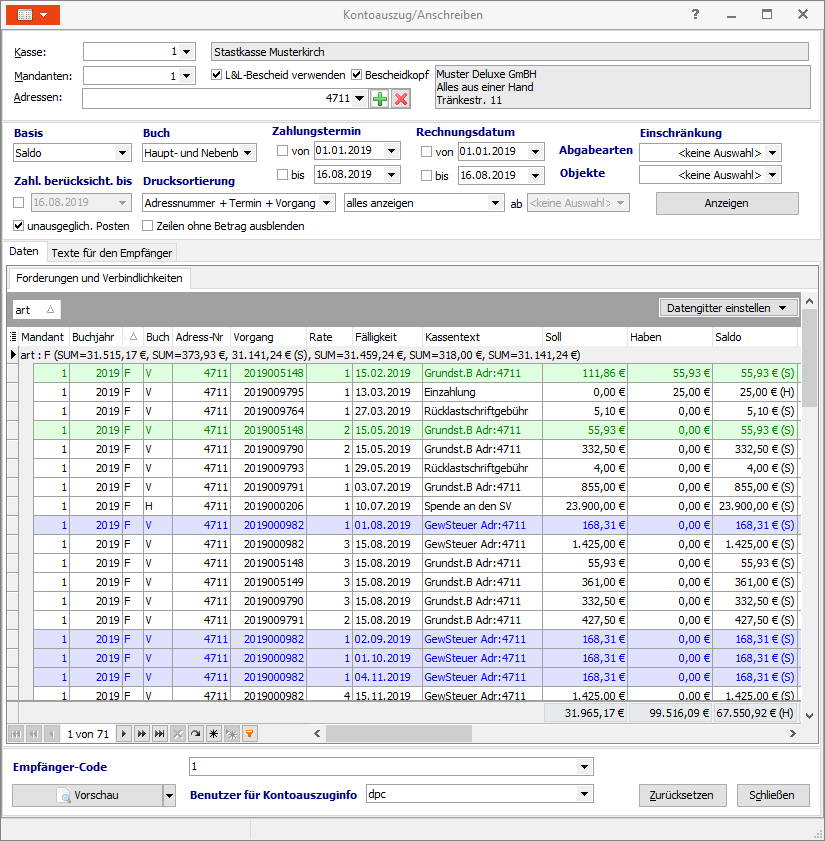
oAnzeigen: durch Klick auf diesen Button werden die Daten zum Adressaten ermittelt. Der Klick auf diesen Button ist zwingend erforderlich.
oTexte für Empfänger: es können weitere Texte (Betreff, Anschreiben,…) erfasst werden, welche dann mit auf den Bescheid gedruckt werden. Diese Texte können durch Speichern auch fest im Programm hinterlegt werden. Die Texte werden dabei je MACH finanzplus Benutzer gespeichert. Durch Klick auf Standard können die ausgelieferten Texte wiederhergestellt werden.
oZusatztext Forderung/Überzahlung: Ist der Betrag des Ausstandes > 0 wird die Summenzeile Forderung gedruckt, ist er kleiner 0 dann der Summenzeile Überzahlung.
oBenutzer für Bescheidinfo: über diese Listbox kann der Benutzer gewählt werden welcher auf dem Anschreiben angedruckt werden soll / der das Schreiben unterzeichnet.
oKlick auf den Button Vorschau: Der Brief wird am Bildschirm angezeigt.
oKlick auf Button Druck: der Brief wird auf dem Drucker ausgegeben.
oKlick auf Druckeinstellung: Durch Klick auf diesen Button gelangt man in das Druckermenü des Betriebssystems.
oButton Abbrechen: Die Filter in der Maske werden zurückgesetzt.
oButton Ende: Die Maske wird verlassen.
Darstellung von Adressen mit Insolvenzkennzeichen
In der Personenkontenauskunft werden Adressen mit Insolvenzkennzeichen kursiv dargestellt.
Im Kontoauszug und auf dem entsprechenden Anschreiben kann für Veranlagungsobjekte
optional die Objektbezeichnung dargestellt werden. Es wird dabei die Objektbezeichnung lang aus der Veranlagung verwendet (objdesxl).
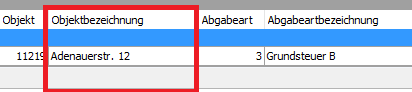
Die Suche in der Personenkontenauskunft wurde mit dem PA 3.0.0100 die Suche in der Personenkontenauskunft angepasst.
Sollte weiterhin die bisherige Suchfunktion genutzt werden wollen, so kann zwischen den Suchfunktionen über das Anwendungsmenü der Personenkontenauskunft individuell gewählt werden.
Die Umstellung zwischen den Suchen erfolgt über den Bereich Anwendungsbezogene Funktionen
Hier kann dann über zwischen der (neuen) Standard-Adress-Suche und der bisherige Adress-Suche umgeschalten werden.
Farben der Mahnstufen festlegen
Im Datengitter können die Farben, in welchen die Vorgänge im Rahmen der Mahnung angezeigt werden, individuell eingestellt werden. Dazu wird die Farblegende aufgeklappt, in dieser kann im Anschluss eine Farbe individuell ausgewählt werden.
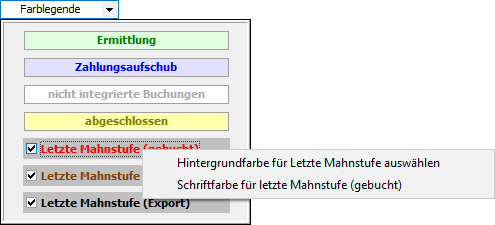
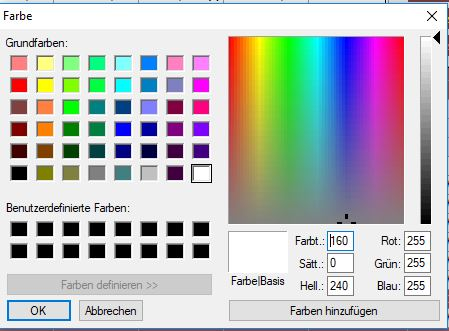
Zuletzt geändert am 04.07.2024 - Direktlink zu dieser Seite.